php小编草莓为您解答:想要在携程开具电子发票,首先登录携程网站或app,在“我的订单”页面找到需要开发票的订单,点击“开具发票”按钮,选择电子发票,填写相关信息后提交即可。携程会在3个工作日内将电子发票发送至您的注册邮箱。如果您有更多关于携程开电子发票的问题,欢迎咨询我们,我们将竭诚为您解答!

携程网使用教程
1、首先打开【携程旅行】APP,进入页面右下角的【我的】选择其中的【全部订单】图标;
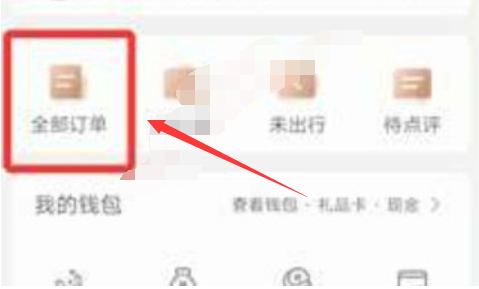
2、然后进入到全部订单的页面,选择你需要打印发票的订单;
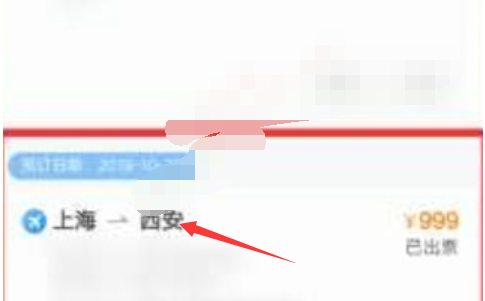
3、之后在如下图所示界面点击【我要报销】按钮;
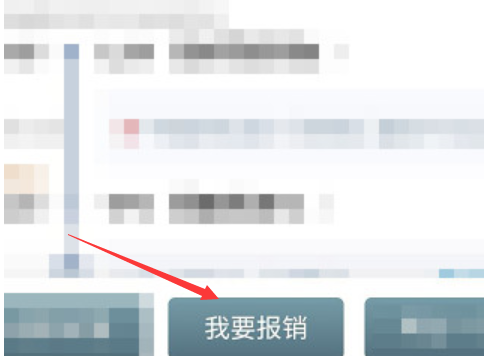
4、接下来计入到如下图所示的页面点击【下一步】;
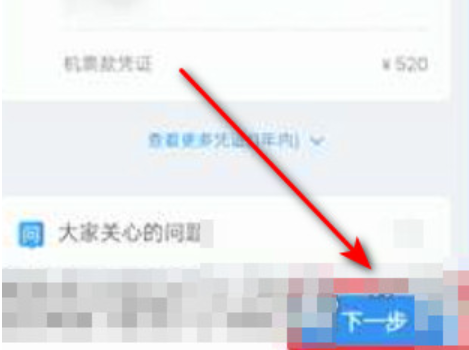
5、最后输入发票的信息点击右下角的提交即可开电子发票。
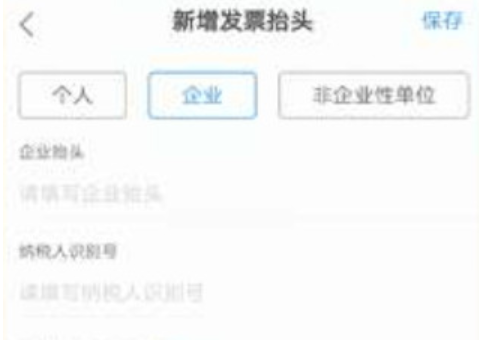
以上就是携程怎么开电子发票的详细内容,更多请关注php中文网其它相关文章!
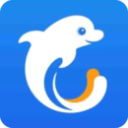
携程旅行是一款能够帮助用户在假期出门旅行的旅行用app,也可以帮助用户出差订酒店和机票,还可以给用户提供旅行攻略,用户也可以在里面查询目的地附近的美食和人文。有需要的小伙伴快来保存下载体验吧!

Copyright 2014-2025 //m.sbmmt.com/ All Rights Reserved | php.cn | 湘ICP备2023035733号